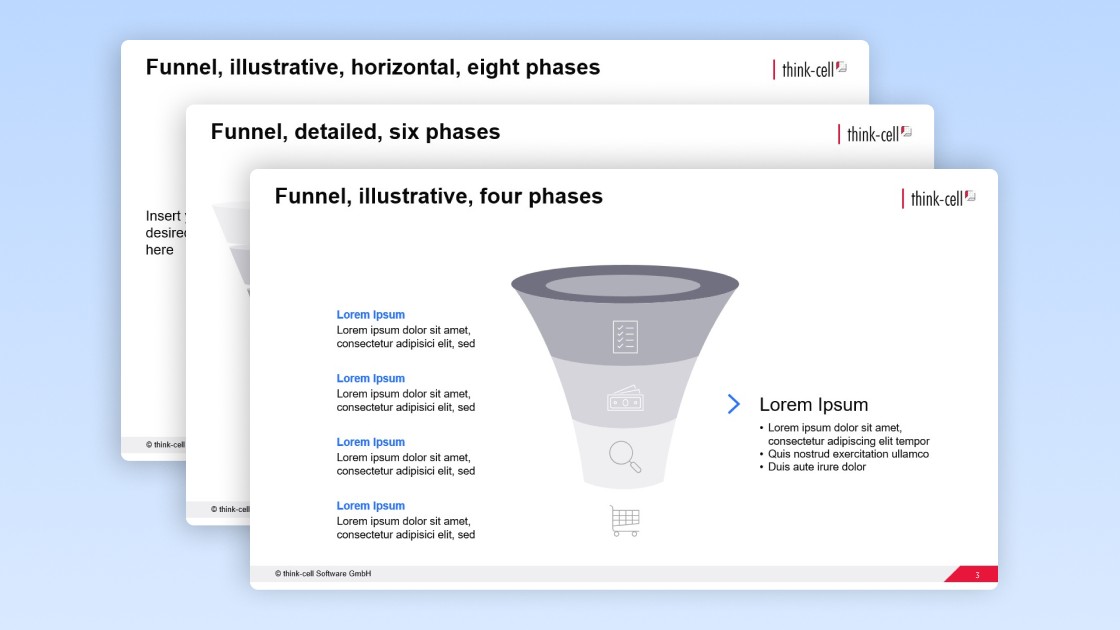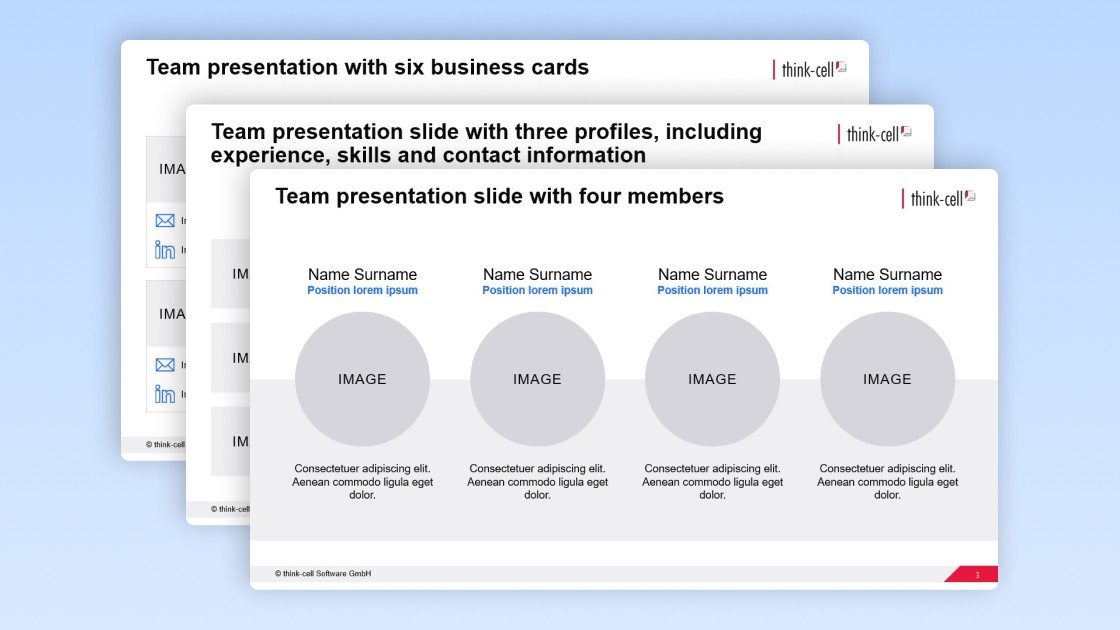PowerPointプロセスフローテンプレート
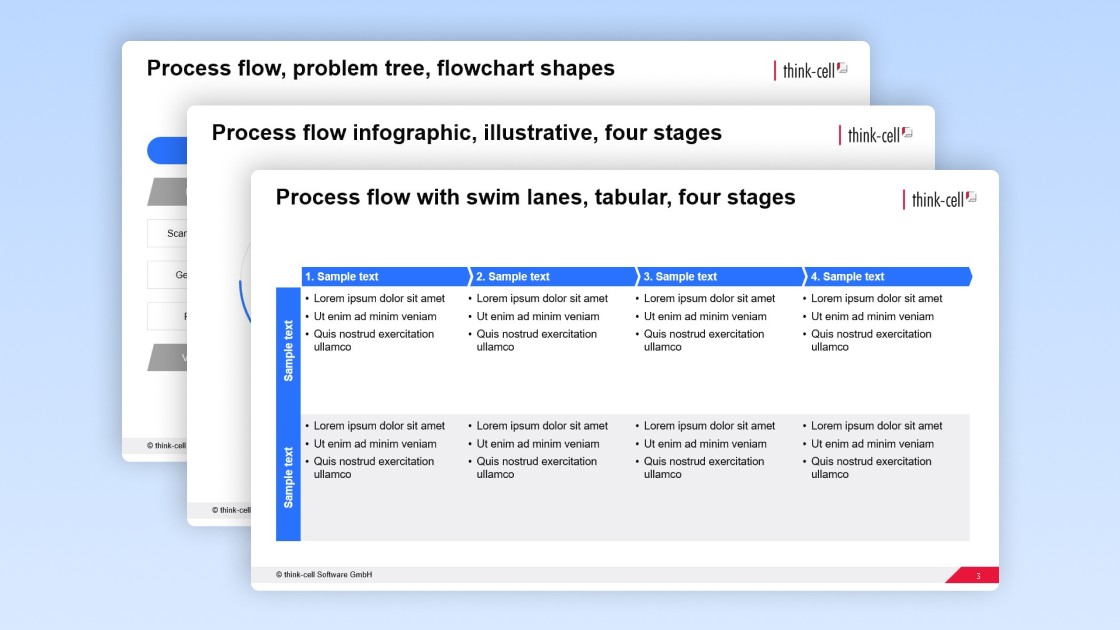
10 分で読めます — by Stephen Bench-Capon
これらの無料のPowerPointプロセスフローテンプレートは、当社の専門家によって設計されており、プロセスをより明確に説明し、意思決定を促進するための専門的なスライドを迅速に作成するのに役立ちます。
プレゼンテーションにプロセスマップテンプレートを使用すべき理由
あらゆる種類のプロセスを説明することを目的としたPowerPointプレゼンテーションを行うのであれば、他の何よりもプロセスフローテンプレートを使用することに利点があります。
- プロセスフローテンプレートとPowerPoint SmartArtの比較:PowerPointのSmartArtグラフィックの選択から利用できるさまざまな種類のプロセスを示す図がいくつかあります。ただし、SmartArtグラフィックスで作業することがあまりない場合、アライメントツールを使用できないなどの特定の制限がかかると、難しい場合があります。
- プロセス フローテンプレートとPowerPoint 図形の比較:テキスト ボックス、長方形、矢印などの PowerPoint 要素を使用してプロセス フローを作成できます。 ただし、スライドをゼロから作成するには時間がかかります。より効率的で、専門家による設計を経たテンプレートから作業すれば、より一貫性のある結果につながります。これにより、コンテンツおよびプレゼンテーションで別の部分に集中するための時間ができます。
- プロセスフローテンプレートとガントチャートの比較:プロセスフローにできるだけ詳細を詰め込み、本格的なガントチャートを作成するのは魅力的かもしれません。ですが、必ずしもタスクの詳細な内訳を表示し、特定の期限を強調する必要はありません。明確なプロセスフローのテンプレートは、過剰な作業を避け、プレゼンテーションの聞き手にとって最も重要な情報を伝えることに集中するのに役立ちます。
PowerPoint用プロセスマップテンプレートの使用方法
ここで提供されるプロセスフローテンプレートをPowerPointプレゼンテーションに追加し、必要に応じて調整することができます。
プロジェクトに合ったプロセスマップテンプレートから始める
プロセス、そしてそのプロセスを説明するために使用されるプロセスフローは、いろいろなパターンがあります。それに対応するため、このテンプレートには3つの非常に異なるプロセスフローバリアントが含まれています。 プレゼンテーションで共有する必要がある内容に基づいて、最も関連性のあるテンプレートを選択してください。
- 最初のプロセスフローテンプレートは、2つのスイムレーンを持つ明確な表形式の構造になっています。各プロセス段階について多くの情報を盛り込みたい場合に最適なオプションです。
- 2番目のプロセスフローテンプレートは、各フェーズをつなぐさりげないビジュアル要素を用いた図解的アプローチを採用しています。プロセス全体の流れを強調しながら、全体像を俯瞰できる構成になっています。
- 3番目のプロセスフローテンプレートは、フローチャートや意思決定ツリーに利用できます。異なる入力やシナリオに応じて、フローの経路や結果がどのように変化するかを示す要素が含まれています。より技術的なプロセスに適したテンプレートです。
最も適切なテンプレートから始めることで、自分のプロセスの詳細に簡単かつ迅速に適合させることができます。
PowerPointプレゼンテーションにプロセスマップテンプレートを追加する
このプロセスフローテンプレートは、どのバージョンのPowerPointでも使用できます。 ニーズに応じて、次の2つの方法のいずれかでプレゼンテーションに追加することをお勧めします。
- 最初の方法は、選んだテンプレートのスライドをCtrl + Cでコピーすることです。プレゼンテーションに貼り付ける際は、スライドのプレビューウィンドウで右クリックし、「貼り付け先のテーマを使用」 を選択してください。これにより、テンプレートがあなたのプレゼンテーションのブランディング(デザイン)に適応します。
- 別の方法として、すでにスライドがある場合は、プロセスフローを構成するすべての要素をCtrl + クリックまたはマウスで範囲選択して選びます。その後、Ctrl + Cでコピーし、Ctrl + Vで自分のスライドに貼り付けます。これにより、テンプレートのプロセスフローを簡単に既存のスライドレイアウトに組み込むことができます。
PowerPointのプロセスフローテンプレートをニーズに合わせて調整する
適切に設計されたテンプレートは開始する最良の方法ですが、明確なテキストの見出しと説明を含めることで、プロセスフローに意味を与える必要があります。また、プロセスフローのデザインがプレゼンテーションの他の部分と同じブランドになっていることも忘れずに確認してください。
ブランドの企業アイデンティティを適用する
プロセスフローテンプレートのスライド全体をプレゼンテーションに追加し、「貼り付け先のテーマを使用」を選択すると、テンプレートの色がプレゼンテーションのテーマに合わせて変わります。ただし、ブランドガイドラインは、テーマの色が見出しなどのスライド要素にどのようにマッピングされるかが異なる場合があるため、プレゼンテーションの他のスライドとプロセスフローを比較して一貫性を確認してください。
ステージの追加または削除
最初の2つのプロセスフローテンプレートは、それぞれ4つのステージを含むように設計されています。必要なら、簡単に別のステージを追加できます。既存のステージに関連するすべての要素を選択して複製します。
その後、新しいステージのスペースを作るためにステージサイズを変更し、ステージを水平に分散してバランスを回復する必要があります。ステージのすべての要素をグループ化して、各形状を個別に見分けるのではなく、整列して配置できるようにすることをお勧めします。
3番目のプロセスフローテンプレートでは、フローチャートにそれぞれ独自の経路や判断分岐が含まれることが多いため、調整には多少の手間がかかります。とはいえ、既存の図形をコピーして一貫性を保ち、関連する要素をグループ化し、PowerPointの配置や整列ツールを上手に活用すれば、数時間もかかる作業ではありません。
プロセスフローにプロジェクトの詳細を入力する
プロセスフローテンプレートは、さまざまなレベルの深さと詳細を可能にするように設計されています。テンプレートに聞き手のためのスペースがあるからといって、関連性のない詳細を追加しないでください。テンプレートが、伝えたい情報よりも多くの情報を含めるような設定になっている場合は、全体像に焦点を当てたテンプレートを検討してください。
プロセスフロー図自体の詳細に加え、プレゼンテーションのコンテキストに応じて、より伝わりやすいアクションタイトル、場合によっては字幕、および脚注などのその他の参照を含む完全なスライドを作成してください。
think-cellの究極のスライドツールキットには、これ以外にも無料のPowerPointテンプレートが用意されています。
適切に設計されたプロセスフロースライドは、ステークホルダーが複雑なプロセスを理解するのに役立つ強力なツールですが、プレゼンテーション全体は、すべてのスライドで一貫性があり、ブランドの力を発揮しており、影響力がある場合にのみ成功します。 think-cellの究極のスライドツールキットをダウンロードして、70種類以上のテンプレートにアクセスし、幅広い一般的なビジネスシナリオで使用および組み合わせることができます。
think-cellで素早くスライドを編集する
データ駆動型のグラフや幅広いプロセス図、スライドをより効率的に編集し、数分で洗練されたプロフェッショナルなプレゼンテーションを構築できる強力なツールなど、250種類以上のテンプレートにアクセスできる30日間のthink-cellトライアルを無料でご利用いただけます。